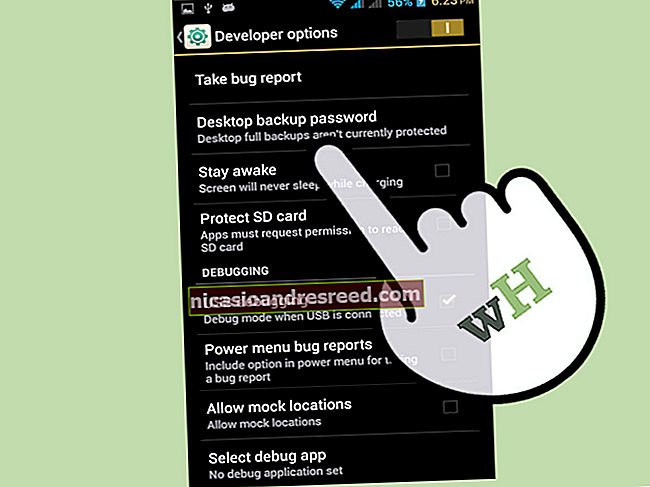কীভাবে রোল করবেন বা কোনও সমস্যাযুক্ত উইন্ডোজ আপডেট আনইনস্টল করবেন
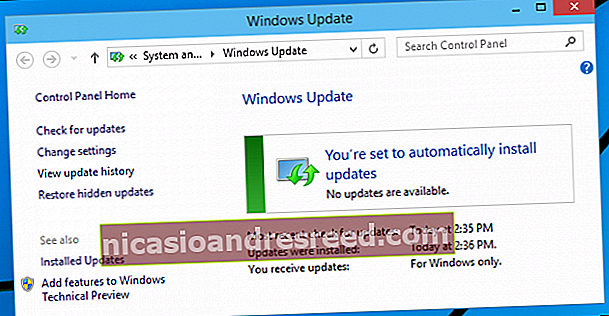
মাইক্রোসফ্ট লোকজনের কম্পিউটারকে ভেঙে দেয় এমন দু'টি ভয়াবহ আপডেট মুক্তি দিয়ে মাইক্রোসফ্ট আমাদের খারাপ দেখানোর সিদ্ধান্ত নেওয়ার আগে উইন্ডোজ আপডেটটি আপনাকে স্বয়ংক্রিয়ভাবে আপনার পিসিকে আপডেট করতে দেওয়ার কথা বলার পরে একটি মাস অতিবাহিত হয়েছিল। এখানে কীভাবে জিনিসগুলি রোল করা যায় তা আপডেটের সমস্ত কিছু ভেঙে ফেলা উচিত।
সম্পর্কিত:উইন্ডোজ আপডেটগুলি স্বয়ংক্রিয়ভাবে ইনস্টল করার দরকার কেন
আমরা আমাদের মতামতকে সমর্থন করছি না যে উইন্ডোজকে স্বয়ংক্রিয়ভাবে আপডেট করা সেরা নীতি, এবং এটি এখনও খুব কমই সম্ভাবনা যে আপনি অন্য কোনও খারাপ আপডেট দ্বারা প্রভাবিত হতে চলেছেন, তবে যেহেতু কখনও কখনও বজ্রপাত দু'বার ধর্মঘট করে, তবে কীভাবে তা জানবেন তা আরও ভাল unlikely সেক্ষেত্রে পুনরুদ্ধার করুন।
প্রথম পদক্ষেপ: নিরাপদ মোডে বুট করুন
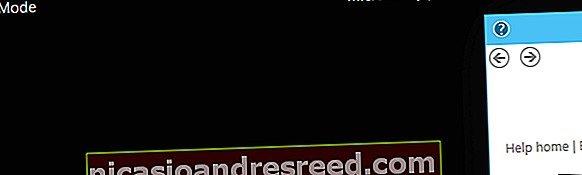
আপনি যখনই কোনও সমস্যা সমাধানের জন্য সিস্টেম পরিবর্তন করছেন, সেই পরিবর্তনগুলি ঘটাতে আপনাকে নিরাপদ মোডে প্রবেশ করতে হবে। এটি উইন্ডোজের একটি বিশেষ মোড যা উইন্ডোজ বুট করার দরকার ছাড়া অতিরিক্ত কোনও কিছু লোড করে না।
উইন্ডোজ 7 ব্যবহারকারীরা বুট মেনুতে প্রবেশ করতে এবং সেফ মোডে স্যুইচ করতে কেবল F8 কী ব্যবহার করতে পারেন, তবে উইন্ডোজ 8 এবং 10 এটিকে আরও জটিল করে তুলবে, তাই বুট মেনুতে পুনঃসূচনা ক্লিক করার সময় তাদের শিফট কীটি ধরে রাখতে হবে , এবং তারপরে আরও কয়েকটি পদক্ষেপের মধ্য দিয়ে যান।
প্রোগ্রামগুলি এবং বৈশিষ্ট্যগুলি থেকে উইন্ডোজ আপডেটগুলি আনইনস্টল করুন
একবার আপনি উইন্ডোজে উঠলে আপনি কেবল প্রোগ্রাম এবং বৈশিষ্ট্যগুলিতে যেতে পারেন এবং তারপরে উইন্ডোর বাম-হাতের প্যানেলে "ইনস্টলড আপডেটগুলি দেখুন" এ ক্লিক করুন। আপনি যদি পছন্দ করেন তবে আপনি সেই পাঠ্যের জন্যও অনুসন্ধান করতে পারেন।
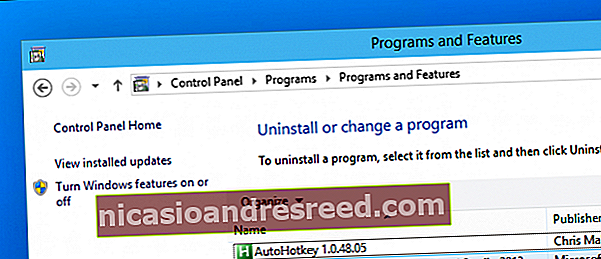
তারপরে আপনি সমস্যাযুক্ত আপডেটটি নির্বাচন করতে পারেন এবং আনইনস্টল বোতামটি ক্লিক করতে পারেন।
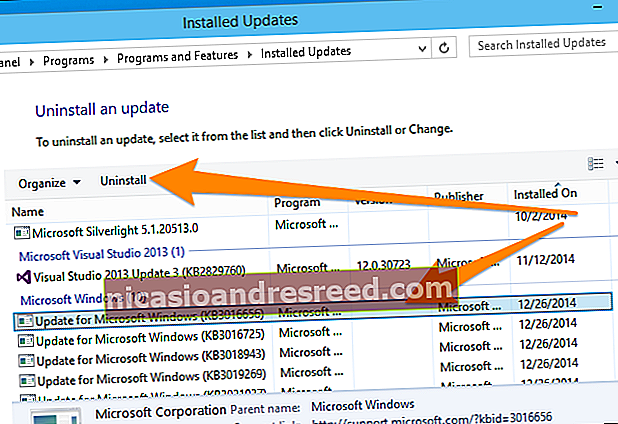
আপডেটটি কী কারণে সমস্যা সৃষ্টি হয়েছে তা আপনি যদি নিশ্চিত না হন তবে আপনি অবশ্যই আপডেটগুলির তারিখগুলি দেখতে পারেন, বা "ইনস্টলড অন" কলামের উপরের সামান্য ড্রপ-ডাউন নির্বাচককে কেবলমাত্র আপডেটগুলি ইনস্টল করা আছে তা বেছে নিতে ব্যবহার করতে পারেন নির্দিষ্ট তারিখ বা ব্যাপ্তি, যা সমস্যা চিহ্নিত করতে সত্যই সহায়ক হতে পারে।
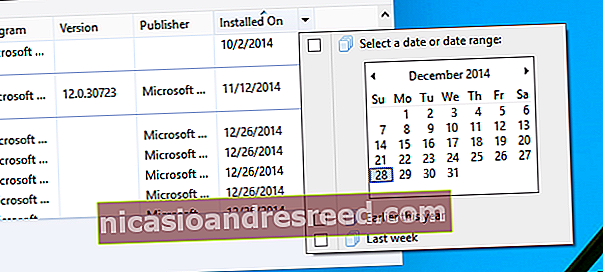
আপনি এটি নির্বাচন করে নিলে আপনি আগের মতোই আনইনস্টল করতে পারেন।
বিকল্প: সিস্টেম পুনরুদ্ধার ব্যবহার করুন
আপনি যদি নিজের পিসিটিকে সেফ মোডে বুট করতে সক্ষম না হন, বা আপডেট আনইনস্টল করা সমস্যার সমাধান করে বলে মনে হচ্ছে না, তবে আপনি আপনার পিসিটিকে আবার কাজ শুরু করতে পারবেন এমন একটি নিশ্চিত উপায় হল সিস্টেম রিস্টোর ব্যবহার করে জিনিসগুলি আবার একটি কার্যক্ষম অবস্থায় ফিরে আসে।
সম্পর্কিত:উইন্ডোজ 10 বা 8 এ নিরাপদ মোডে কীভাবে বুট করবেন (সহজ উপায়)
যদিও আপনি নিজেই নিয়মিত উইন্ডোজ থেকে সিস্টেম পুনরুদ্ধার ব্যবহার করতে পারেন, সেফ মোড থেকে বা ইনস্টলেশন ডিস্কের মেরামত বিকল্পগুলি থেকে আপনি এটি ব্যবহার করা অনেক ভাল। একটি উইন্ডোজ 7 বা ভিস্তা কম্পিউটারে আপনি সাধারণত নিরাপদ মোড এবং অন্যান্য সরঞ্জাম আনতে F8 টিপতে পারেন তবে আপনি উইন্ডোজ 8 ব্যবহার করছেন তবে আপনাকে সেফ মোডে অন্যভাবে যেতে হবে।
উইন্ডোজ 8 এর জন্য আপনি সমস্যা সমাধান> উন্নত বিকল্পগুলিতে যেতে পারেন এবং তারপরে আপনি সিস্টেম পুনরুদ্ধারে যাওয়ার বিকল্পটি খুঁজে পাবেন। উইন্ডোজ 7 এর জন্য, আপনি বুট ডিস্কের সিস্টেম পুনরুদ্ধার বিকল্পগুলি ব্যবহার করতে পারেন।
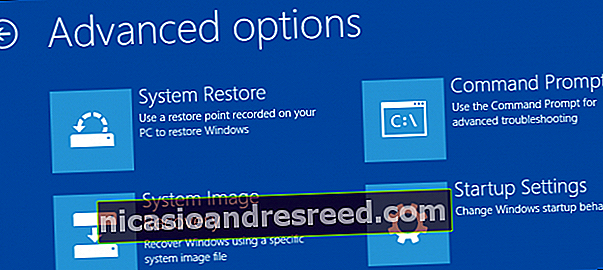
আপনি যদি নিরাপদ মোড ব্যবহার করেন তবে আপনি স্টার্ট মেনু বা স্ক্রিনে কেবলমাত্র "সিস্টেম পুনরুদ্ধার" অনুসন্ধান করতে পারেন এবং এটিকে টানতে পারেন। আপনি যেটি পুনরুদ্ধার করতে চান সেটি পুনরুদ্ধার করুন এবং এটি ঘটানোর জন্য উইজার্ডের মধ্য দিয়ে যান।
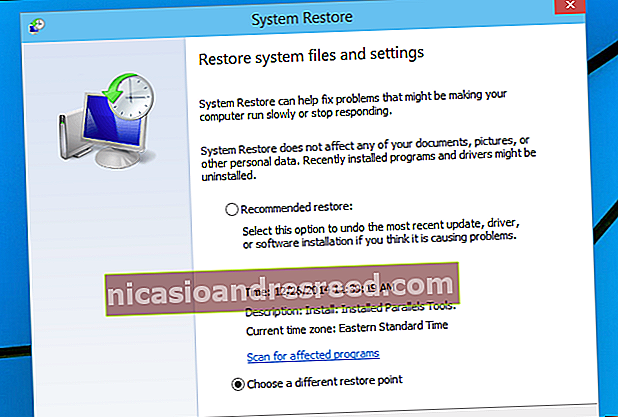
আশা করি আপনি একবারে এই সমস্ত কিছুটি পার হয়ে গেলে আপনার কাছে আবার একটি ওয়ার্কিং পিসি থাকবে।